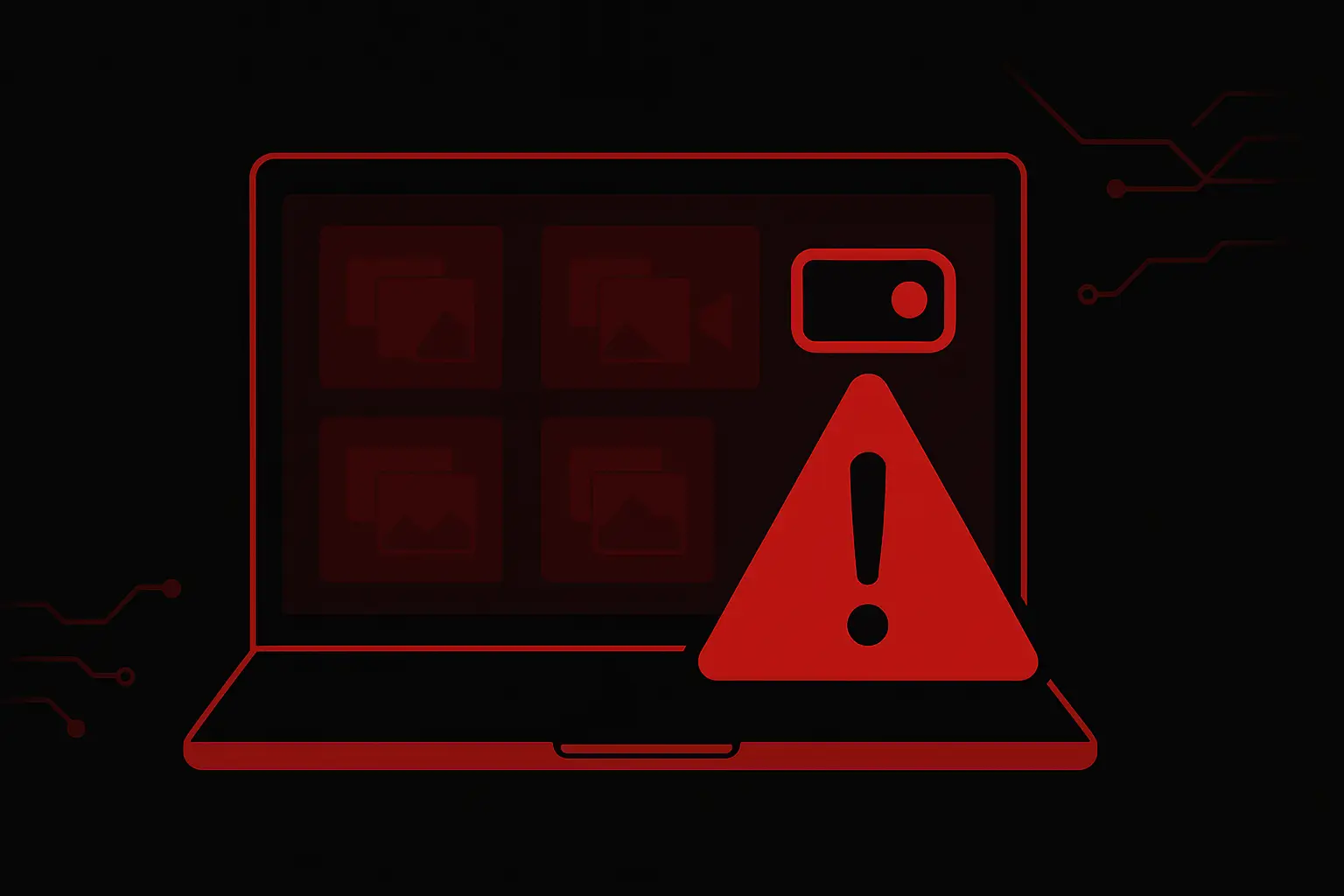Kernboodschap: Windows Recall staat nú standaard klaar op elke nieuwe Copilot+ PC buiten de EU. Het maakt elke paar seconden een screenshot van je hele scherm om later via AI doorzoekbaar te maken. Handig? Ja. Maar het is óók een goudmijn voor iedereen die fysieke of remote toegang tot je computer krijgt.
Waarom we het hier over moeten hebben
Microsoft heeft Recall in april-mei 2025 eindelijk voor het grote publiek vrijgegeven na een jaar vertraging en flink wat kritiek. In de Europese Economische Ruimte (waar Nederland onder valt) komt de uitrol pas later dit jaar, maar veel Nederlanders kopen hun laptop in de VS of laten ‘m importeren — en dan staat Recall er dus gewoon op.
Hoe werkt Recall precies?
- Elke paar seconden wordt een versleutelde screenshot opgeslagen in een lokaal SQLite-databestand.
- AI-modellen op de NPU (minimaal 40 TOPS) indexeren tekst én afbeeldingen, zodat je bijvoorbeeld met “presentatie over kwartaalcijfers van januari” alles terugvindt.
- Niets gaat standaard de cloud in; authenticatie via Windows Hello is verplicht om de timeline te openen.
De beloofde voordelen
- Supersnel zoeken – Nooit meer “Waar stond die ene PDF?”.
- Context bij supportcalls – Kun je met één klik laten zien wat er misging toen het blauwe scherm verscheen.
- Click To Do – Nieuwe AI-overlay om tekst samen te vatten of screenshots direct te bewerken.
De risico’s – kort en hard
| Risico | Realiteit |
|---|---|
| Privacyschending | Wachtwoorden, 2FA-codes, salarisstroken komen in de snapshots terecht. Alles is te exporteren met één commando of simpel copy-paste zodra je bent ingelogd. |
| Malware/forensisch misbruik | Een kwaadwillende met admin-rechten dumpt het database-bestand en heeft een volledig tijdlijn-overzicht. |
| Compliance-problemen | AVG/AI Act eisen minimisatie en doelbinding; standaard “alles loggen” staat daar haaks op. |
Recall uitzetten of beperken — zo doe je dat
- Instellingen → Privacy & beveiliging → Recall & snapshots
- Zet “Opslaan van snapshots” uit.
- Klik op “Verwijder al mijn snapshots” om bestaande data te wissen.
- Wil je het organisatiewijd blokkeren? Gebruik Group Policy of het DISM-commando
dism /online /disable-feature /featurename:Recall.
Wat betekent dit voor jouw bedrijf?
- Zero-trust? Vergeet het maar – Recall maakt schaduw-logging op de endpoint onvermijdelijk als je niets doet.
- Beleid updaten – Neem in je Acceptable Use Policy op of Recall aan of uit moet.
- EU AI Act – Vanaf 2026 riskeer je boetes tot 7 % van de wereldwijde omzet als je AI-functionaliteit inzet zonder expliciete risicobeoordeling.
Hoe kan Zwartbeeld Computer Service jou helpen?
- Device-audit – We checken of Recall draait en wat er al is opgeslagen.
- Policy-config – We leveren een kant-en-klare Group Policy of Intune-profiel om Recall uit te schakelen of te beperken.
- Training – In 30 minuten leren medewerkers hoe ze gevoelige apps/sites zwart-maken in Recall, mocht je het toch willen gebruiken.
- Incident-response – Is er al data gelekt via Recall? Wij sporen de snapshots op, legen het log en adviseren over vervolgstappen.
Conclusie
Recall kán je productiviteit verhogen, maar de prijs is potentieel alle data die ooit over je scherm komt. Voor particulieren is “uitzetten” de veiligste optie. Voor bedrijven geldt: eerst een Data Protection Impact Assessment, daarna pas inschakelen — als je het al nodig hebt.
Heb je hulp nodig om dit goed in te regelen? Neem contact op met Zwartbeeld Computer Service. We fixen het zonder poespas. Het Moet Gewoon Werken